在日常使用手机时,我们经常会遇到各种提示音,有时候这些提示音可能会打扰到我们的正常生活,如果你是华为手机的用户,想要关闭手机的提示音该怎么操作呢?下面就让我们一起来了解一下华为手机提示音关闭的方法。通过简单的操作,你就可以轻松地关闭手机的各种提示音,让你的手机使用更加便捷和舒适。
华为手机提示音关闭方法
具体方法:
1.首先我们需要打开手机屏锁,把手机调到主界面上,然后我们就需要点击设置这个软件了,这个软件是不需要我们下载的,是华为手机系统自己带的软件。
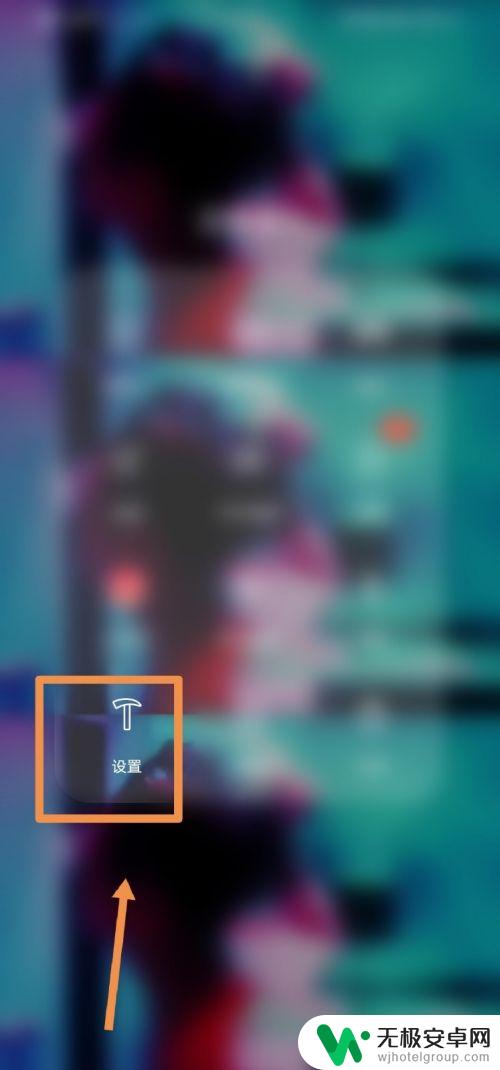
2.我们打开了设置之后,我们就可以看到有声音和振动这一个选项。然后我们点击并进入声音和振动,这就是这一步的操作了,跟着小编一起来学习是不是非常的简单呢。
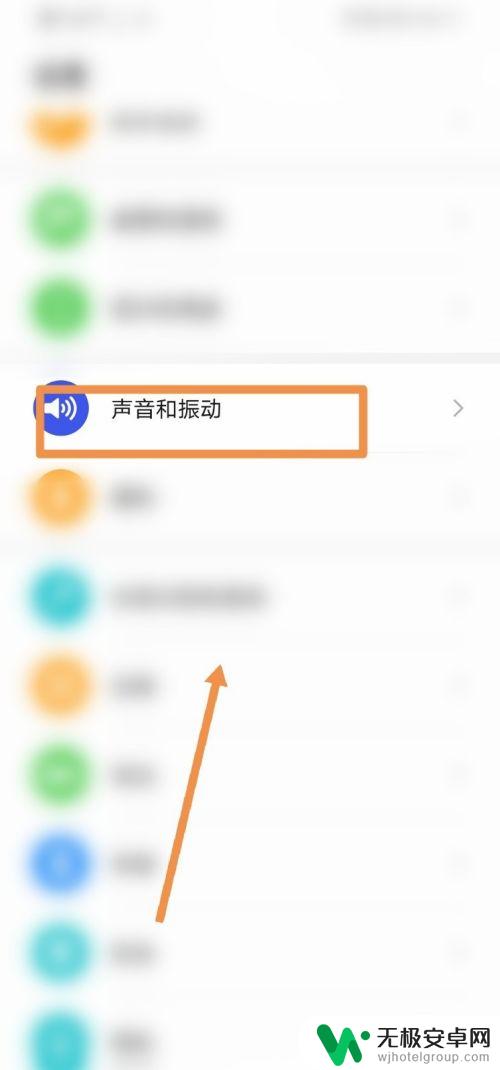
3.当我们进入声音和振动这个选项之后,我们可以看到有更多声音设置这个选项。然后我们点击并进入这个选项,接下来就剩最后一步了,一定要跟紧小编的步伐。
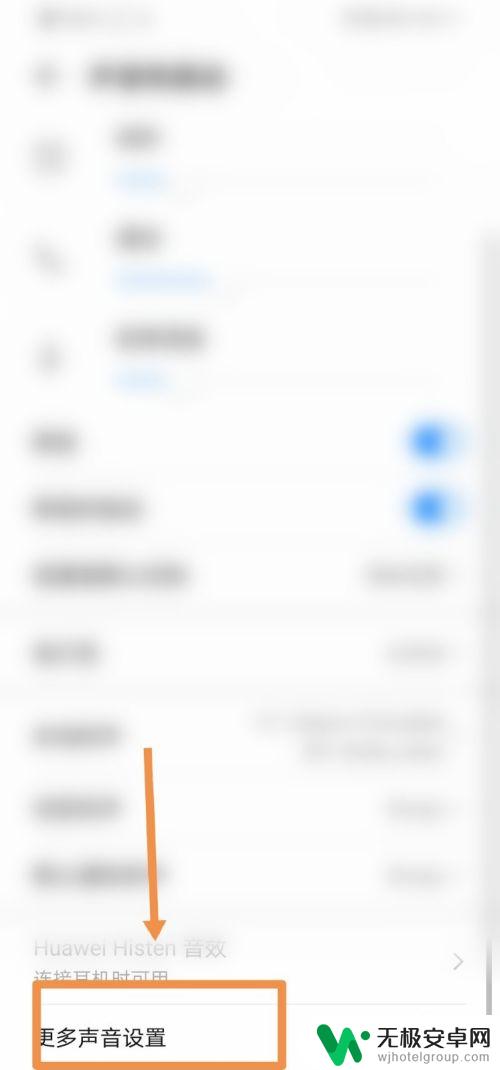
4.最后一步也是非常重要的一步,但是这一步并不困难。非常的简单,进入更多设置这个选项之后,可以看到有关闭手机提示音这个选项,然后我们选择自己想要关闭的提示音,选择关闭就可以了。
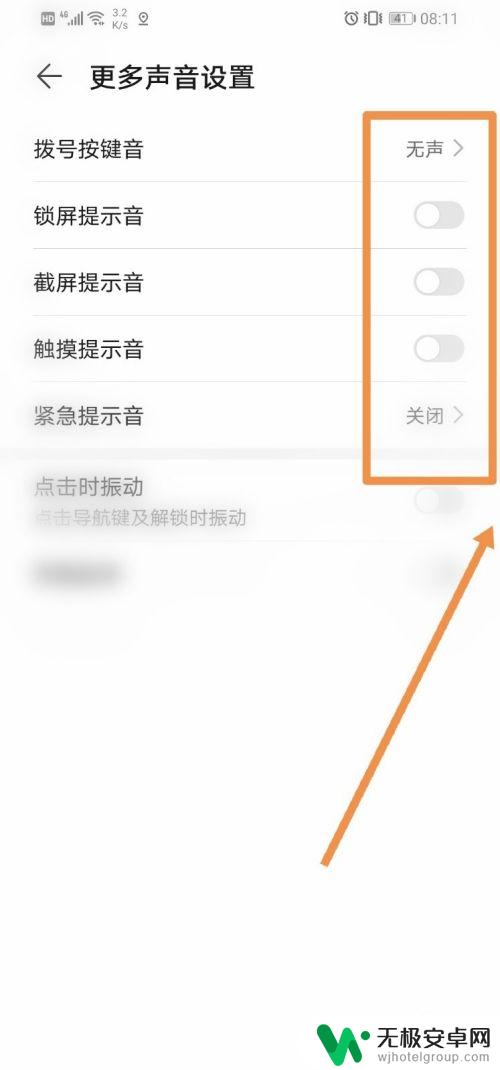
以上就是关闭手机操作提示的全部内容,如果还有不清楚的用户,可以参考以上步骤进行操作,希望能对大家有所帮助。











